“Tab Groups” (Nhóm tab) là một tính năng mới được bổ sung gần đây trên rất nhiều trình duyệt web phát triển trên nền tảng Chromium, và Microsoft Edge cũng không phải ngoại lệ. Trình duyệt của Microsoft đã có được tính năng này trong phiên bản 93, cho phép người sử dụng chủ động bố trí các tab đang mở thành từng nhóm biệt lập với tiêu đề, chủ đề cụ thể.
Tab Groups là một tính năng rất có ích nếu bạn thường xuyên cần làm việc với số lượng tab lớn trên trình duyệt. Dưới này là cách sử dụng.
Sử dụng tính năng Tab Groups trong Microsoft Edge
Trước tiên, bạn sẽ cần mở một vài tab trong Edge, sau đó chọn các mà bạn muốn dẫn vào một nhóm. Làm điều đó bằng cách nhấn giữ phím Ctrl và nhấp chuột trái vào từng tab để chọn. Hoặc, để chọn một chuỗi các tab liền nhau, bạn chỉ cần bấm chuột trái vào một tab, sau đó giữ phím Shift và nhấp vào một tab khác.

Sau khi đã chọn được các tab cần nhóm, bạn nhấp chuột phải vào một trong các tab này và chọn “ Add Tabs to New Group ”.

Bây giờ bạn cũng đều có thể đặt tên cho nhóm tab và chọn màu chủ đề. Tất nhiên điều đây là không bắt buộc, nếu bạn muốn giữ cho khu vực tab trở nên “sạch sẽ” hơn.

Các tab được đặt vào và một nhóm sẽ hiển thị đồng màu, và tên nhóm nằm ngay phía bên trái. Từ đây, có một số thao tác mà bạn có thể thực hiện:
- Để thu gọn hoặc mở rộng tất cả các tab, hãy nhấp vào tên nhóm tab hoặc chỉ báo màu tượng trưng.
- Để di chuyển mọi thứ các tab xung quanh thành một nhóm, hãy nhấp và kéo tên nhóm.
- Để di chuyển một tab cụ thể vào một nhóm khác, hãy kéo và thả tab đó vào nhóm tương ứng.
- Để thêm 1 tab trống mới hoặc bỏ nhóm các tab , hãy click chuột phải vào tên của group tab.
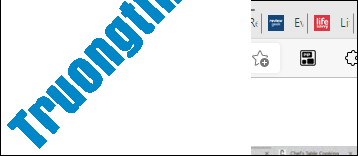
Đó là cách sử dụng cơ bản của tính năng Tab Groups trên Microsoft Edge. Chúc bạn thi hành thành công!
- Cách tải video trên Microsoft Edge bằng TenVid
- Cách sửa lỗi Your browser is managed by your organization trên Microsoft Edge
- Cách dùng Reco quay video màn hình Microsoft Edge
- Cách khóa trang web trên Microsoft Edge
Tab Groups,Nhóm tab,Microsoft Edge,Tab Groups trên Microsoft Edge,nhóm tab Microsoft Edge
Nội dung Cách sử dụng tính năng Tab Groups (nhóm tab) trong Microsoft Edge được tổng hợp sưu tầm biên tập bởi: Tin Học Trường Tín. Mọi ý kiến vui lòng gửi Liên Hệ cho truongtin.top để điều chỉnh. truongtin.top tks.
Bài Viết Liên Quan
Bài Viết Khác
- Sửa Wifi Tại Nhà Quận 4
- Cài Win Quận 3 – Dịch Vụ Tận Nơi Tại Nhà Q3
- Vệ Sinh Máy Tính Quận 3
- Sửa Laptop Quận 3
- Dịch Vụ Cài Lại Windows 7,8,10 Tận Nhà Quận 4
- Dịch Vụ Cài Lại Windows 7,8,10 Tận Nhà Quận 3
- Tuyển Thợ Sửa Máy Tính – Thợ Sửa Máy In Tại Quận 4 Lương Trên 10tr
- Tuyển Thợ Sửa Máy Tính – Thợ Sửa Máy In Tại Quận 3
- Top 10 Địa Chỉ Bán LCD Màn Hình Máy Tính Cũ Samsung Ở Tphcm
- LoveTik – Trang web tải video TikTok về máy không dính LOGO, hình mờ
- Top 10 Cửa Hàng Bán Máy Tính Cũ Gia Đình Ở Tại Quận 4 Tphcm
- Sửa Máy Tính Bị Nóng Quận 1 – Giá Rẻ Uy Tín
- Dịch Vụ Sửa Máy Lạnh Quá Lạnh Quận 9








